Apple unterstützt bei der Nutzung von iPhone und iPad beziehungsweise Mac und Apple Watch auch Menschen im Rollstuhl oder mit eingeschränkten motorischen Fähigkeiten. Für sie gibt es eigene Bedienungshilfen. Dabei steht die Schaltersteuerung im Mittelpunkt.
Schaltersteuerung
Mit der Schaltersteuerung können Sie das iPhone und iPad indirekt steuern. Mit einem entsprechenden externen Zubehör aktivieren Sie Funktionen des Betriebssystems, ohne das Display zu berühren. In den iOS-Einstellungen finden Sie unter „Allgemein > Bedienungshilfen“ die „Schaltersteuerung“. Hier aktivieren Sie die Bedienungshilfe und nehmen weitere Einstellungen vor.
Das Prinzip ist recht simpel. Das iPhone oder iPad scannt den aktuellen Bildschirminhalt nach Bedienungsgruppen. Ein blauer Kasten springt dabei automatisch von Navigation zu Navigation. Durch das Drücken eines externen Schalters oder des Displays an irgendeiner Stelle aktivieren Sie dann die entsprechende Navigationsgruppe.
Auf dem Homescreen wählen Sie mithilfe der Bedienungshilfe etwa die aufgereihten Apps aus. Das Drücken des Schalters aktiviert zum Beispiel die zweite App-Reihe. Das erneute Drücken des Schalters öffnet dann die entsprechende App innerhalb dieser Reihe.
In den Einstellungen der Bedienungshilfen können Sie diese Art der Interaktion weiter verfeinern, um etwa komplexere Abläufe zu einfachen Schaltersteuerungen zu vereinfachen. Das gilt auch für Gestensteuerungen wie das Verkleinern von Bildschirminhalten. Diese Gesten können Sie eigenen Schaltern zuordnen. Zum Beispiel ändern Sie hier die Erfassungsgeschwindigkeit. Wer lieber selbst durch die Bildschirminhalte navigiert, kann das mit einem weiteren Schalter tun.
Die Möglichkeiten der Schaltersteuerung sind durchdacht und individuell anpassbar. Mit einem iCloud-Konto können Sie die Steuerungen zwischen verschiedenen Geräten sogar synchronisieren.

Mit der Kurzbefehle-App hat Apple sowohl dem iPhone als auch dem iPad eine Möglichkeit für Automationen spendiert. Seit dem Update auf iOS 12 findet Sie diese Anwendung kostenlos im App Store. Die Idee ist simpel: Mit der Verkettung von Apps und Interaktionen verkürzen Sie komplexe Abläufe zu einem simplen Kurzbefehl. Diesen können Sie dann auch mit einem eigenen Siri-Kommando aktivieren.
Die Kurzbefehle-App liefert einige Vorschläge bereits mit. Zum Beispiel können Sie mit einem einzigen Kurzbefehl Ihren Heimweg anzeigen. Das iPhone sucht dann von Ihrem aktuellen Standort die entsprechende Route heraus. Weitere Kurzbefehle können Sie selbst erstellen und mit anderen Nutzern austauschen.
Eingaben per Touchscreen
Eine weitere Bedienungshilfe ist der sogenannte AssistiveTouch-Modus. Damit verändern Sie die Bedienung Ihres iPhone oder iPad komplett. Nach der Aktivierung erhalten Sie einen virtuellen Home-Button auf dem Display – egal in welcher App oder Einstellung Sie sich befinden. Seine Auswahl öffnet ein Hauptmenü mit eigenen Schnellfunktionen. Hier können Sie mithilfe des Touchscreens Siri aktivieren oder ein Bildschirmfoto aufnehmen – also Funktionen aktivieren, die sonst ein Zusammenspiel von Tasten benötigen.
Die Knöpfe dieses Menüs können Sie individuell anpassen – unter anderem auch mit komplexen Gestensteuerungen, die Sie mit einem virtuellen Knopf aktivieren. Das ist besonders praktisch, wenn das iPhone zum Beispiel an einem Rollstuhl fest montiert ist. Darüber hinaus können Sie in den Bedienungshilfen auch eigene Touch-Anpassungen vornehmen. Damit bestimmen Sie, wie das Display auf Berührungen reagieren soll. Verändern Sie zum Beispiel die Berührungsdauer, die das Display zur Eingabeerkennung benötigt.
Das iPhone kann den Alltag für Menschen im Rollstuhl enorm erleichtern. Mit den richtigen Apps geht das auch über simple Bedienungshilfen hinaus. Zum Beispiel mit Wheelmap: Die kostenlose Karten-App sammelt Nutzerbewertungen zur Rollstuhlzugänglichkeit von öffentlichen Orten. Sind zum Beispiel alle Säle eines Kinos stufenlos erreichbar? Diese Fragen beantwortet Wheelmap.
Auf der mobilen Webseite „brokenlifts.org“ können Sie hingegen die Fahrstühle für den Öffentlichen Nahverkehr in der Region Berlin-Brandenburg einsehen. Wenn Sie also mit der Berliner U- und S-Bahn unterwegs sind, sind Informationen zu den Fahrstühlen der einzelnen Stationen unverzichtbar.
Besser tippen dank Siri
Die Eingabe von Text stellt für manche Benutzerinnen und Benutzer mit motorischen Einschränkungen eine besondere Herausforderung dar. Auch das hat Apple beim iPhone und iPad bedacht. Mit der Textersetzung erleichtern Sie zum Beispiel die Eingabe von langen und komplexen Wörter. In den Einstellungen können Sie diese Tastaturkürzel einmalig hinterlegen. Abkürzungen wie „mfg“ ersetzt das iPhone oder iPad dann automatisch mit der Verabschiedung „Mit freundlichen Grüßen“ und erspart Ihnen so die vollständige Texteingabe. Diese Ersetzungen können Sie selbst ergänzen, damit sie von verschiedenen Apps automatisch erkannt werden. Die automatische Texterkennung macht darüber hinaus auch Vorschläge beim Benutzen der iOS-Tastatur. Das kann auch die Eingabe von Textnachrichten erleichtern.
Wer hingegen komplett auf die virtuelle Displaytastatur verzichten möchte, kann auch auf eine externe Tastatur setzen. Diese unterstützt dann auch Eingabemuster mit nur einem Finger. Dadurch aktivieren Sie komplexe Tastenkombinationen durch die Abfolge von einzelnen Tasten.
Auf dem Mac gibt es ähnliche Bedienungshilfen, die sich auf die Eingabe durch die Tastatur oder Maus beziehungsweise Trackpad konzentrieren. Sie können zum Beispiel die Mauszeiger-Steuerung komplett auf die Tastatur verlagern und dann per Tastendruck den Cursor über das Display bewegen.
In vielen Fällen können Sie die Texteingabe aber auch ganz umgehen – durch die Nutzung von Siri zum Beispiel. Apples Sprachassistent ist auf allen Geräten bereits vorinstalliert. Auf dem iPhone und iPad vergrößern Sie mit der Nutzung von Kurzbefehlen Siris Aktionsspielraum. Zum Beispiel gibt es einen Kurzbefehl, der für Sie vom aktuellen Standort aus den besten Weg nach Hause findet. Sie können mithilfe von Siri aber auch ganze Texte diktieren – zum Beispiel als Eingabe von Textnachrichten. Oder Sie verschicken gleich Sprachnachrichten per iMessage oder Whatsapp.
Fitness mit der Apple Watch
Die Apple Watch ist auch für den Einsatz im Rollstuhl einsatzbereit. In den Health-Einstellungen der Watch-App auf dem iPhone können Sie die entsprechenden Angaben bearbeiten. Wenn Sie hier die Rollstuhlnutzung aktivieren, ändern sich auch die Fitness-Funktionen der Apple Watch. Aus dem Ring zur Steh-Aktivität wird dann zum Beispiel ein Rollen-Ring. Die Apple Watch erinnert Sie nun auch stündlich daran, zu rollen, statt zu stehen.
Die Aktivitätssensoren der Watch erkennen auch andere Bewegungsmuster: Zum Beispiel misst der Kalorienzähler auch Anschubaktivtäten des Rollstuhls. Entsprechende Rollstuhl-Workouts in der Trainingsapp liefert Apple ebenfalls mit.
Die Schaltersteuerung für Mac, iPhone und iPad funktioniert zunächst auch ohne externe Geräte. Zur Aktivierung der Auswahl können Sie auf dem iPad und iPhone zum Beispiel auch die Kamera benutzen. Eine Kopfbewegung löst dann den Schalter aus. Auf dem Mac können Sie auch einzelne Tasten der Tastatur zur Aktivierung konfigurieren.
Darüber hinaus verkauft Apple auch externe Knöpfe von Drittanbietern im Apple Store. Die Knöpfe von Ablenet starten bei rund 60 Euro. Diese schließen Sie per Klinkenstecker an Ihr iPhone oder iPad mit einem entsprechenden Adapter an. Auf dem Mac lassen sie sich ebenfalls einsetzen.
Workshop: So aktivieren Sie die Schaltersteuerung auf Ihrem iPhone

Das iPhone für motorisch eingeschränkte Personen (Bild: Screenshot) Schritt 1:
In der Einstellungen-App aktivieren Sie die Schaltersteuerung. Dazu navigieren in die Bedienungshilfen. Hier finden Sie in „Interaktion“ die Einstellungen für die Schaltersteuerung.
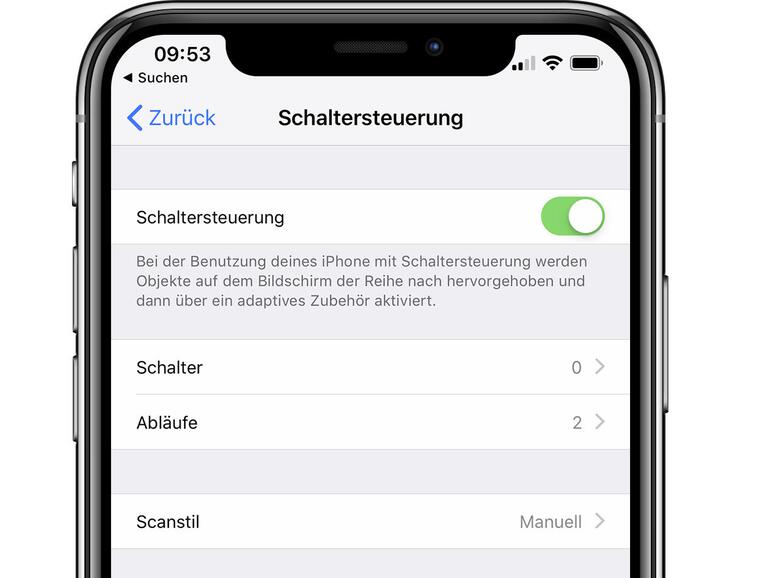


Diskutiere mit!
Hier kannst du den Artikel "Das iPhone für motorisch eingeschränkte Personen" kommentieren. Melde dich einfach mit deinem maclife.de-Account an oder fülle die unten stehenden Felder aus.
Die Kommentare für diesen Artikel sind geschlossen.